Googleスプレッドシートでピボットテーブルを作成するには?
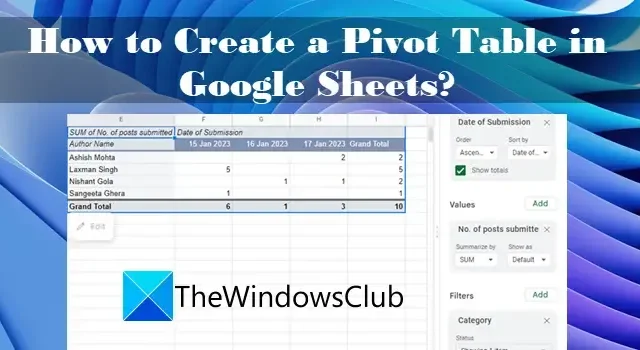
この投稿では、Google スプレッドシートでピボット テーブルを作成する方法を説明します。ピボット テーブルは、大規模なデータベースに基づいて小規模なデータ セットを要約または集計できる強力な統計ツールです。データベースのより焦点を絞ったビューを提供することで、さまざまなデータ セット間の新しい関係と接続を分析するのに役立ちます。また、テーブルの軸をシフト (ピボット) して、データの詳細を別の角度から見ることもできます。
ピボット テーブルを初めて使用し、Google スプレッドシートでピボット テーブルを作成する方法を学びたい場合は、ここが最適です。この投稿では、ピボット テーブルを作成して使用し、必要に応じて情報をフィルター処理する方法を紹介します。始めましょう。
Googleスプレッドシートでピボットテーブルを作成するには?
Google スプレッドシートでは、スプレッドシートに入力済みの生データのピボット テーブルを作成できます。データを手動または自動でグループ化し、フィールドを移動して、データから有用な洞察を得ることができます。データの表示方法を変更することで、大量のデータを簡単かつ迅速に比較できます。
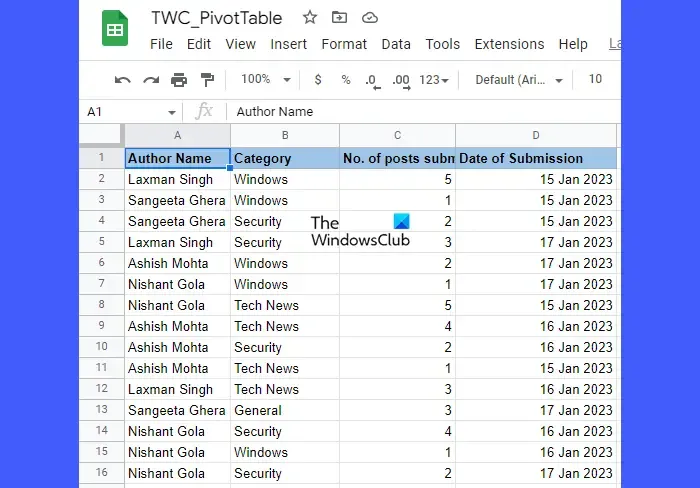
ピボット テーブルを作成するための基本的な要件は、ワークシート内の列に編成された未加工のデータベースが必要であり、各列には独自のヘッダーがあることです。たとえば、上の画像を見てください。TheWindowsClub の作成者がさまざまなカテゴリからさまざまな日付に投稿したブログ投稿の数を示すデータベースを作成しました。次に、ピボット テーブルを使用して、各カテゴリに送信された投稿の総数の日付ごとの分布を作成する方法を示します。
データ範囲を選択します。上記の例では、データベース全体を選択しましたが、必要に応じてデータの一部を選択できます。[挿入] > [ピボット テーブル]に移動します。
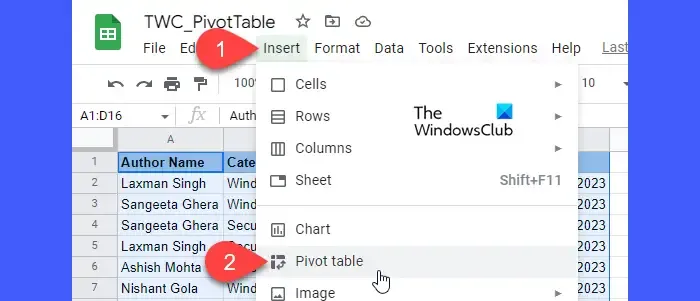
[ピボット テーブルの作成]ダイアログ ボックスで、ピボット テーブルを挿入する場所を指定し、[作成] ボタンをクリックします。既存のワークシートまたは新しいワークシートに挿入できます。同じワークシートに挿入する場合は、ピボット テーブルの作成を開始する場所 (セル) を指定する必要があります。
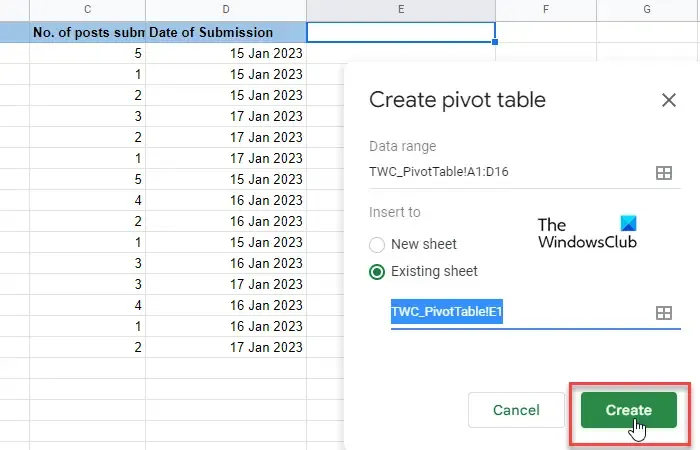
これを行うと、空白のテーブルが表示されます。それに伴い、スプレッドシートの右側にピボット テーブル エディターが表示されます。エディタの上部には「推奨」セクションがあります。提案されたピボット テーブルのいずれかがクエリに役立つかどうかを確認します。その場合は、マウスをクリックするだけで、Google スプレッドシートが自動的にベース ピボット テーブルを作成します。それ以外の場合は、「行」、「列」、「値」、および/または「フィルター」を手動で選択して、ピボット テーブルを作成する必要があります。これらは基本的に、データを分析できるさまざまなディメンションです。
[行] オプションの横にある[追加] ボタンをクリックします。ソース テーブルのすべての列見出しのリストが表示されます。見出しの 1 つをクリックして、列の一意の値をピボット テーブルの行見出しとしてマークします。
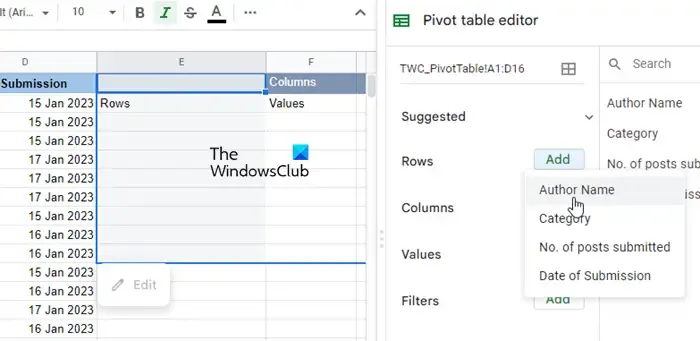
次に、[列] オプションの横にある [追加] ボタンをクリックします。再び、ソース テーブルの列見出しのリストが表示されます。見出しを 1 つ選択して、列の一意の値をピボット テーブルの列見出しとしてマークします。
「行」と「列」は、2 次元のデータセットを作成します。これらのディメンションに基づいて、3 番目のディメンション (値) を作成して、ピボット テーブルを埋めることができます。[値] オプションの横にある[追加] ボタンをクリックし、別の列見出しを選択します。関数(SUM、AVERAGE、MAX、PRODUCT、COUNT など) を適用して、この特定の列のデータを集計できます。
最後に、フィルター(オプション) を適用して、データを特定のサブセットにさらにドリルダウンすることができます。フィルターは、データ値または条件 (空である、より小さい、テキストが含まれている、日付が後の、等しくないなど) に基づいています。
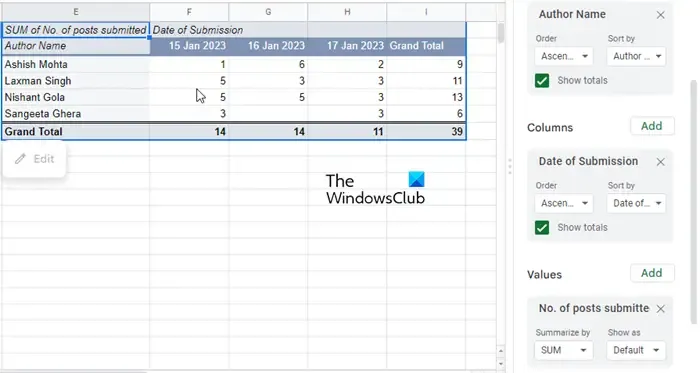
- 行と列の値の合計を表示/非表示にすることができます。
- 行と列のデータを昇順または降順で表示できます。
- さまざまなパラメーターに基づいて、行または列のデータを並べ替えることもできます。
- ピボット テーブルに加えた変更は、リアルタイムで反映されます。
Google スプレッドシートでピボット テーブルを使用する
ピボット テーブルを使用して、質問に回答したり、上司や監督者が必要とするレポートを作成したりできます。
これは、Google スプレッドシートでピボット テーブルを作成して使用する方法です。これが役に立つことを願っています。



コメントを残す